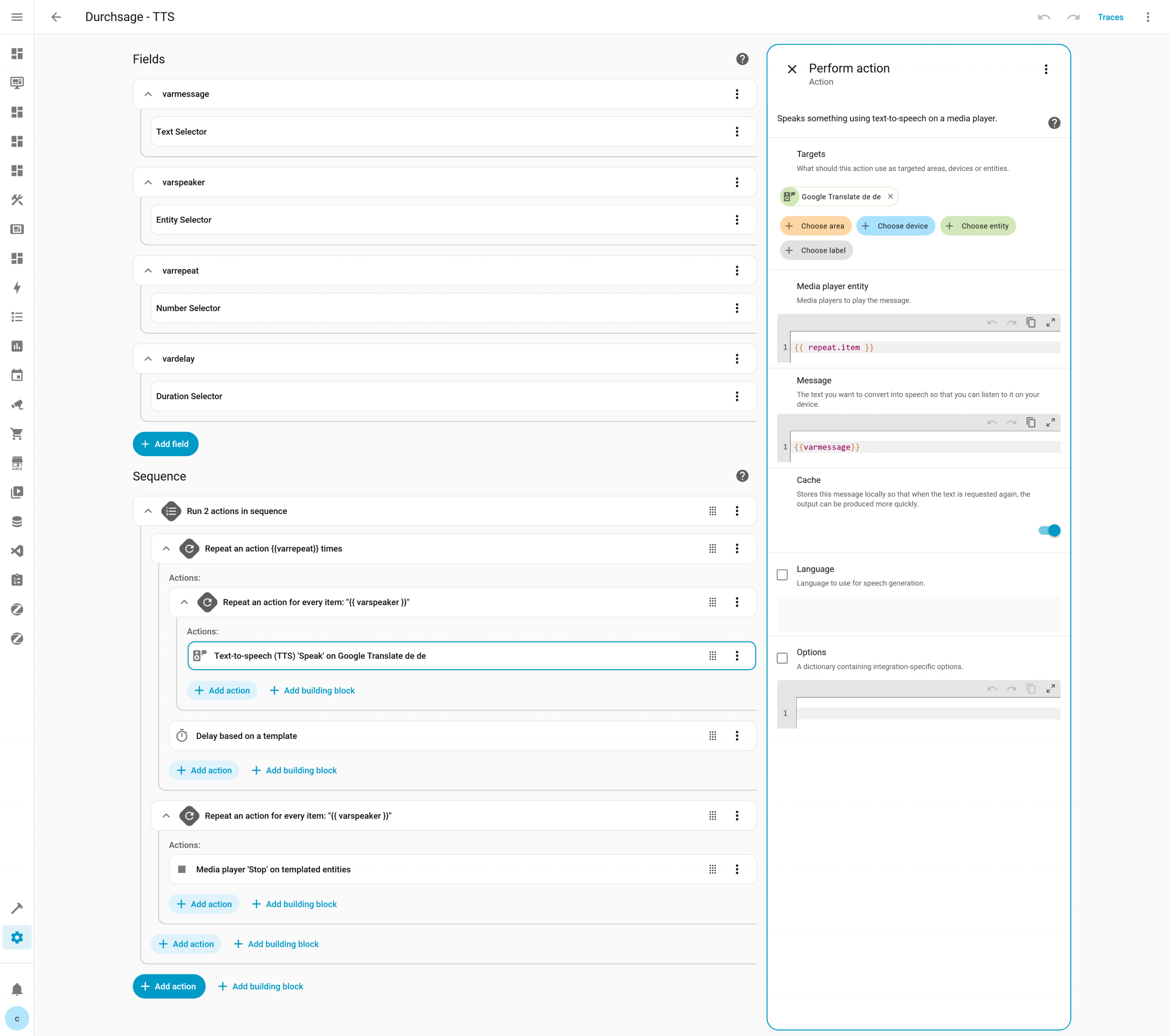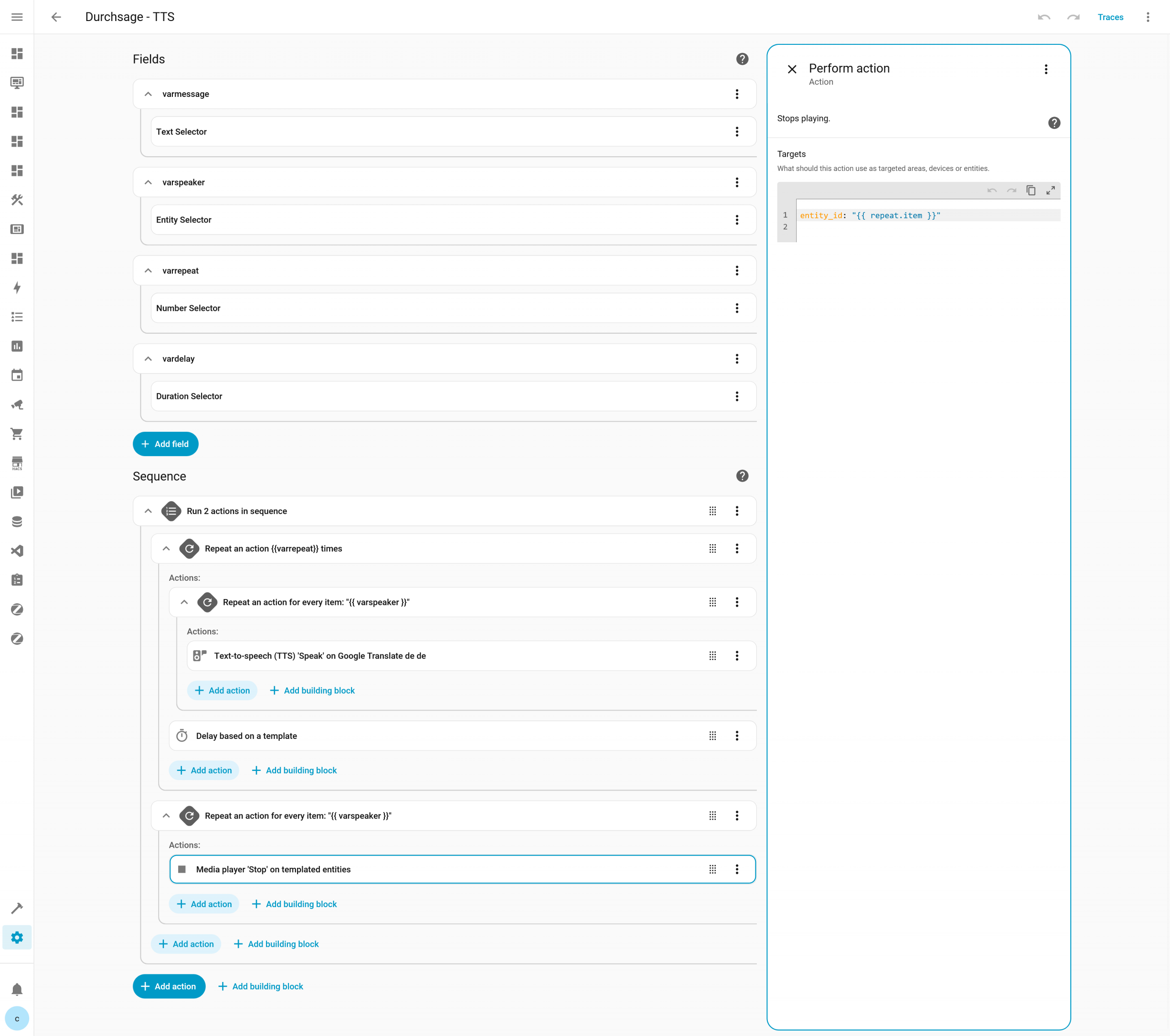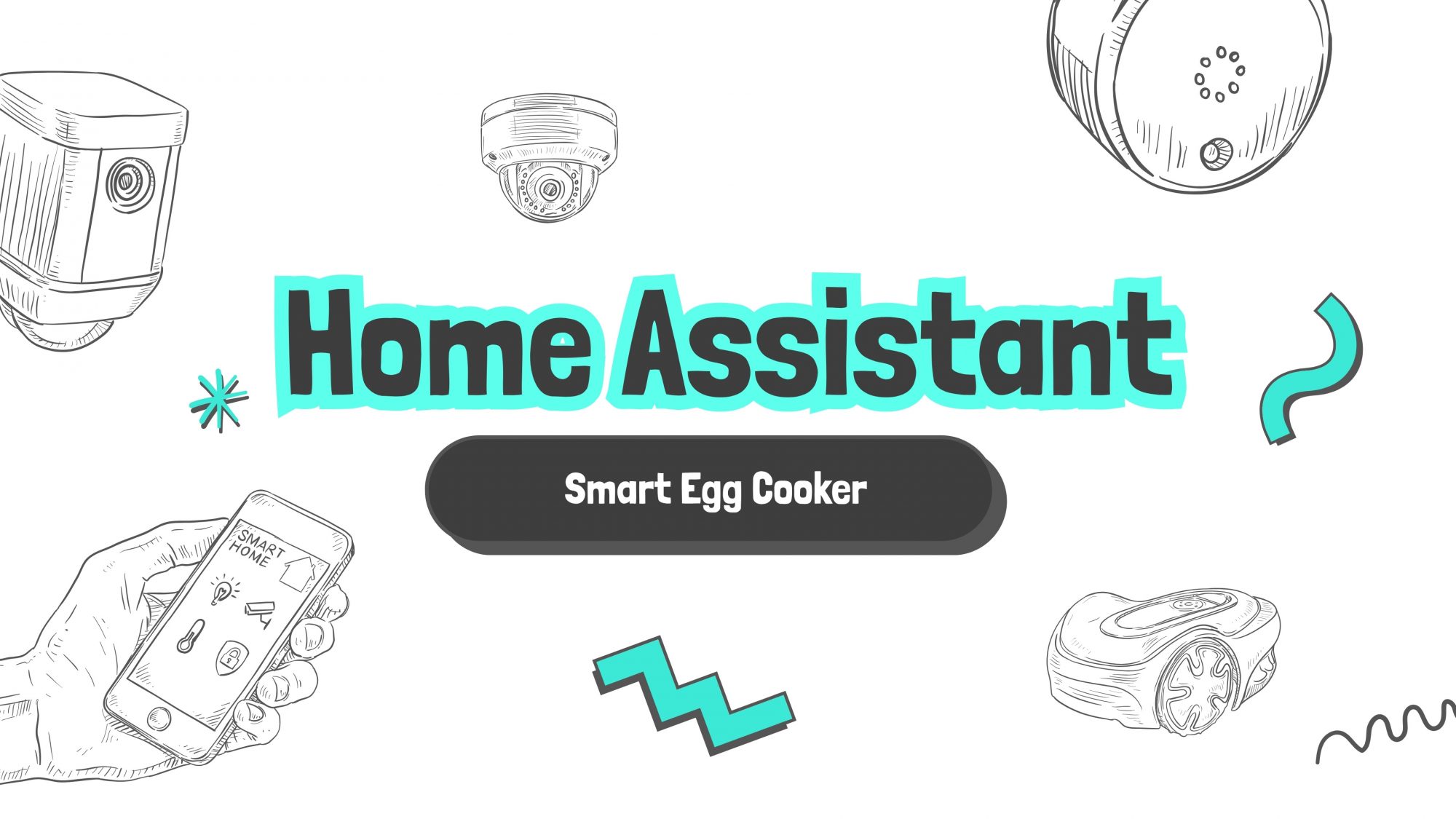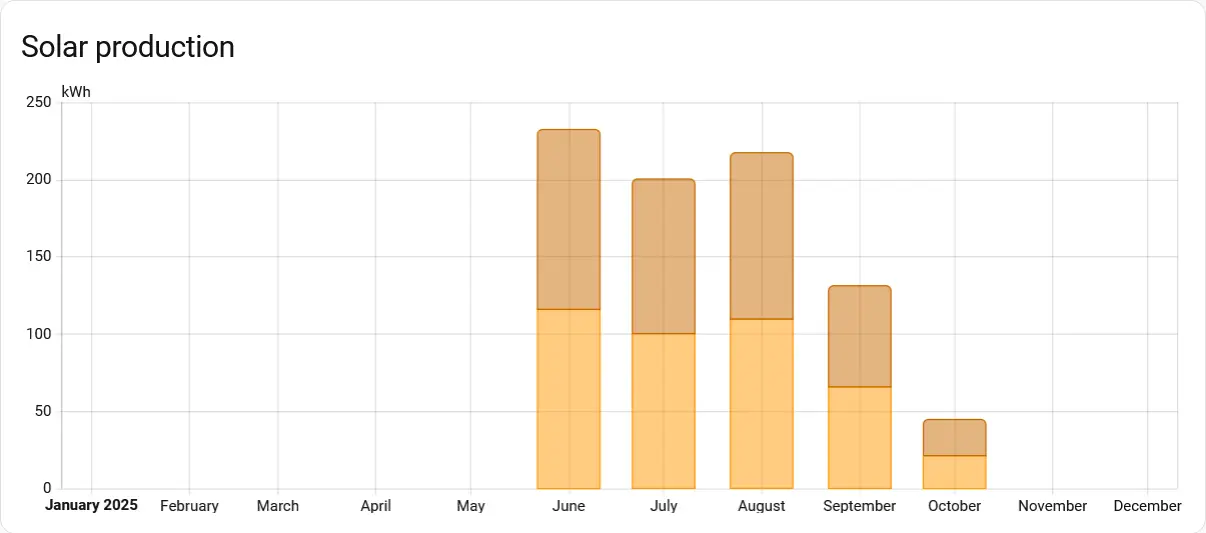- Durchsagen auf Google Home Lautsprechern mit Home Assistant
- Was ist ein Skript in Home Assistant?
- Mein Problem und die Idee hinter dem Skript
- Aufbau des Skripts
- Beispiel: Durchsage auf Google Lautsprechern
- Beispiel: Durchsage mit Bild auf Google Home Displays
- Anwendung im Alltag
- Vorteile des Skripts
- FAQ
- Glossar
Durchsagen auf Google Home Lautsprechern mit Home Assistant
Ich wollte schon länger meine Google Home Lautsprecher im Smart Home nicht nur für Musik oder Timer nutzen, sondern auch für automatische Durchsagen. Egal ob der Eierkocher fertig ist, der Müll abgeholt wird oder jemand an der Haustür klingelt – eine kurze Sprachansage im richtigen Moment kann den Alltag deutlich erleichtern.
Mit Home Assistant lässt sich das über den integrierten Text-to-Speech-Dienst (TTS) hervorragend umsetzen. Das Problem: Nach einer Sprachausgabe bleibt der Lautsprecher oft im Wiedergabemodus hängen und zeigt dauerhaft das TTS-Symbol oder das zuletzt abgespielte Bild an. Erst nach einiger Zeit oder manuell wird wieder die Standardansicht – zum Beispiel die Uhrzeit – angezeigt.
Dieses Verhalten hat mich gestört, also habe ich zwei eigene Home Assistant Skripte entwickelt, die dieses Problem zuverlässig lösen.
Was ist ein Skript in Home Assistant?
In Home Assistant lassen sich Automatisierungen und Abläufe nicht nur mit Auslösern und Bedingungen steuern, sondern auch als Skripte speichern. Skripte sind vordefinierte Aktionsfolgen, die manuell gestartet oder aus anderen Automatisierungen aufgerufen werden können. So lassen sich wiederkehrende Aufgaben – etwa Durchsagen oder Lichtsteuerungen – zentral verwalten und einfach anpassen.
Mein Problem und die Idee hinter dem Skript
Ich nutze zu Hause rund 15 Google Home Geräte – darunter mehrere Google Nest Hub Displays und Google Home Minis – verteilt über meine Wohnung und der Wohnung meiner Eltern (alles in einem Netzwerk/Gebäude).
Bei meinen Automatisierungen, etwa für Erinnerungen, den Eierkocher oder Türwarnungen, hatte ich bisher immer zwei Probleme:
- Nach der Sprachausgabe blieb die Medienwiedergabe aktiv.
- Ich musste in jeder Automatisierung mehrere Aktionen für alle Lautsprecher einzeln anlegen.
Das wurde schnell unübersichtlich. Daher habe ich zwei universelle Skripte erstellt, die alle gewünschten Funktionen in einem einzigen Ablauf vereinen:
- Skript „Durchsage – TTS“:
Gibt eine Text-to-Speech-Nachricht auf beliebigen Lautsprechern aus und stoppt anschließend automatisch die Wiedergabe. - Skript „Durchsage – Medien“:
Spielt zusätzlich ein Bild auf den Displays ab – zum Beispiel ein Warnsymbol oder das Bild der aktuellen Tonne die geleert werden soll (Grüne Tonne, Gelbe Tonne, Schwarze Tonne) – und beendet danach ebenfalls die Wiedergabe.
Aufbau des Skripts
Beide Skripte sind modular aufgebaut und verwenden Variablen, die sich beim Start individuell anpassen lassen:
- varmessage: Nachricht, die gesprochen werden soll
- varspeaker: Liste der Google Home Lautsprecher
- varrepeat: Anzahl der Wiederholungen
- vardelay: Wartezeit zwischen den Durchsagen
- varimage (optional): Bilddatei, die auf den Displays angezeigt wird
Damit kann das gleiche Skript in vielen Automatisierungen eingesetzt werden – zum Beispiel für Kalendererinnerungen, Gerätebenachrichtigungen oder Sicherheitswarnungen.
Beispiel: Durchsage auf Google Lautsprechern
sequence:
- sequence:
- repeat:
count: "{{varrepeat}}"
sequence:
- repeat:
for_each: "{{ varspeaker }}"
sequence:
- action: tts.speak
metadata: {}
data:
cache: true
message: "{{varmessage}}"
media_player_entity_id: "{{ repeat.item }}"
target:
entity_id: tts.google_translate_de_de
- delay: "{{ vardelay }}"
- repeat:
for_each: "{{ varspeaker }}"
sequence:
- action: media_player.media_stop
metadata: {}
data: {}
target:
entity_id: "{{ repeat.item }}"
alias: Durchsage - TTS
description: ""
fields:
varmessage:
selector:
text: null
name: varMessage
description: Nachricht für die Sprachausgabe
varspeaker:
selector:
entity:
multiple: true
name: varSpeaker
description: Lautsprecher für Sprach und Bild ausgabe
required: true
default:
- media_player.eg_wohnzimmer
varrepeat:
selector:
number:
min: 1
max: 100
name: varRepeat
default: 3
required: true
vardelay:
selector:
duration: {}
name: varDelay
default:
hours: 0
minutes: 1
seconds: 0
description: Wartezeit zwischen Druchsagen, Standard 1minDas Skript spricht den Text über alle angegebenen Lautsprecher und stoppt danach automatisch die Wiedergabe. Dadurch wechseln die Geräte sofort zurück in den Ruhemodus.
Beispiel: Durchsage mit Bild auf Google Home Displays
Das zweite Skript erweitert die Funktion, indem zusätzlich ein Bild auf den Displays angezeigt wird. Ideal für Warnhinweise oder optische Benachrichtigungen.
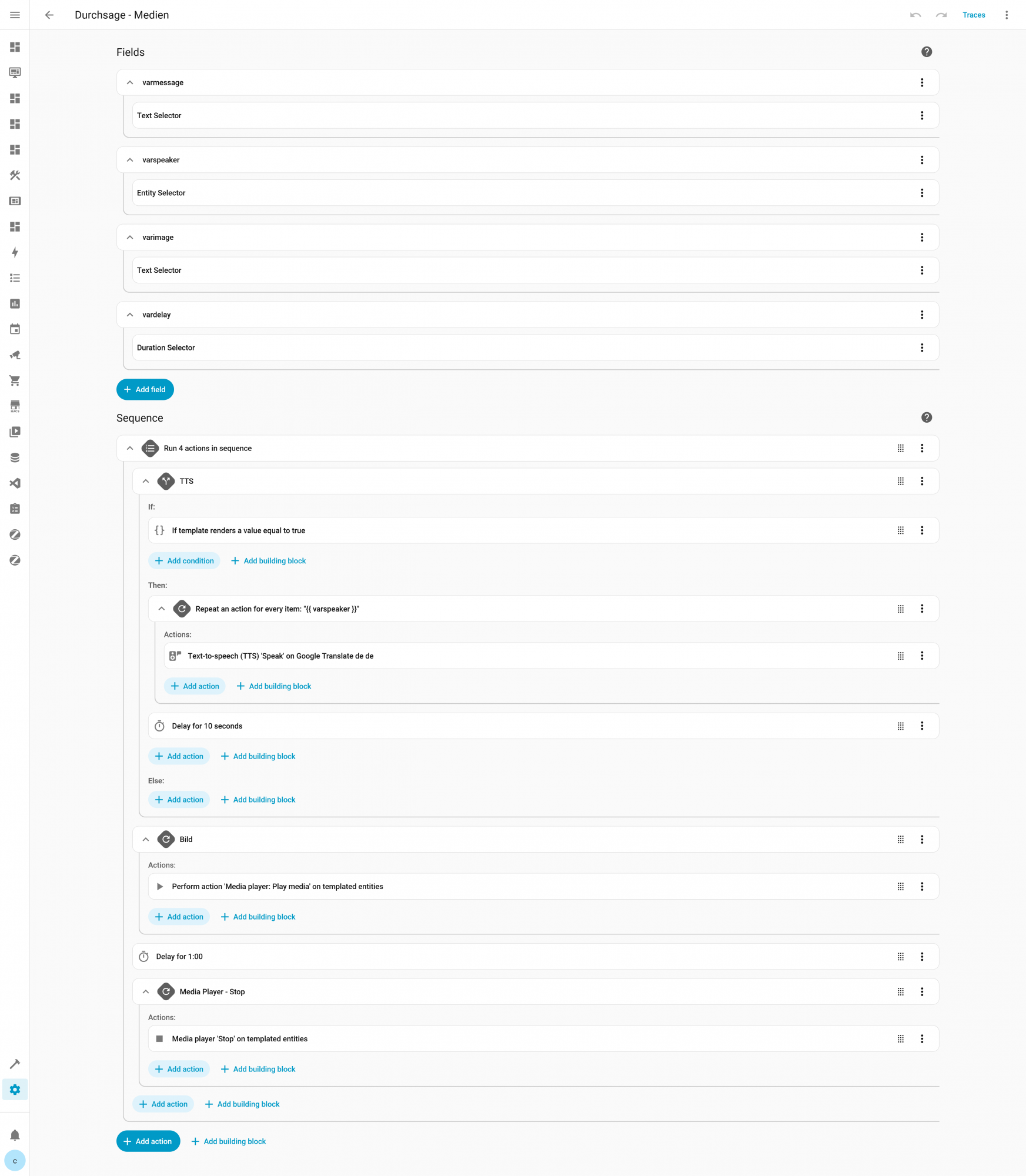
sequence:
- sequence:
- alias: TTS
if:
- condition: template
value_template: "{{ varmessage != '' }}"
then:
- repeat:
for_each: "{{ varspeaker }}"
sequence:
- action: tts.speak
metadata: {}
data:
cache: true
message: "{{varmessage}}"
media_player_entity_id: "{{ repeat.item }}"
target:
entity_id: tts.google_translate_de_de
- delay:
hours: 0
minutes: 0
seconds: 10
milliseconds: 0
- alias: Bild
repeat:
for_each: "{{ varspeaker }}"
sequence:
- target:
entity_id: "{{ repeat.item }}"
data:
media:
media_content_id: >-
media-source://media_source/local/Media/Nachrichten/{{varimage}}
media_content_type: image/jpeg
metadata:
title: "{{varimage}}"
thumbnail: null
media_class: image
children_media_class: null
navigateIds:
- {}
- media_content_type: app
media_content_id: media-source://media_source
- media_content_type: ""
media_content_id: media-source://media_source/local/Media
- media_content_type: ""
media_content_id: media-source://media_source/local/Media/Nachrichten
action: media_player.play_media
- delay:
hours: 0
minutes: 1
seconds: 0
milliseconds: 0
- alias: Media Player - Stop
repeat:
for_each: "{{ varspeaker }}"
sequence:
- action: media_player.media_stop
metadata: {}
data: {}
target:
entity_id: "{{ repeat.item }}"
alias: Durchsage - Medien
description: ""
fields:
varmessage:
selector:
text: null
name: varMessage
description: Nachricht für die Sprachausgabe
varspeaker:
selector:
entity:
multiple: true
name: varSpeaker
description: Lautsprecher für Sprach und Bild ausgabe
required: true
default:
- media_player.eg_wohnzimmer
varimage:
selector:
text: {}
name: varImage
description: Pfad zum Bild
required: true
default: Achtung.jpg
vardelay:
selector:
duration: {}
name: vardelay
description: Anzeigedauer des Bildes
default:
hours: 0
minutes: 1
seconds: 0Anwendung im Alltag
Ich nutze die Skripte unter anderem für:
- Erinnerungen an Müllabfuhr oder Termine (Google Kalender Eintrag)
- Statusmeldungen beim Start oder Ende des Eierkochers (Automatisierung mit Tasmota Steckdose) (*)
- Hinweise, wenn abends Türen, Garage oder Fenster noch offen sind (Fensterkontakt Sensor mit AAA Batterie zum einfacheren wechseln) (*)
- Durchsagen für Besucher oder Anrufe (Google Home Mini, Google Nest Hub)
- Automatische Ansagen bei Ereignissen in Home Assistant
Die Skripte sind flexibel genug, um in nahezu jeder Automatisierung eingesetzt zu werden. Änderungen müssen nur einmal im Skript erfolgen – nicht mehr in jeder einzelnen Automation.
Vorteile des Skripts
- Einheitliche TTS-Durchsagen über beliebige Lautsprecher
- Automatisches Stoppen der Wiedergabe
- Optionale Bildanzeige auf Google Nest Hubs
- Mehrfaches Wiederholen von Ansagen möglich
- Einfache Anpassung durch Variablen
- Zentrale Pflege und Wiederverwendung
FAQ
Kann ich auch andere Sprachen verwenden?
Ja, du kannst in der Aktion den TTS-Dienst anpassen, z. B. auf tts.google_translate_en_us für Englisch.
Funktioniert das Skript auch mit Alexa oder Sonos?
In ähnlicher Form ja, du musst lediglich den TTS-Dienst und die Entitäten anpassen.
Muss das Bild lokal gespeichert sein?
Nein, du kannst auch externe URLs nutzen – etwa ein Bild aus deiner Medienbibliothek.
Was passiert, wenn ein Lautsprecher offline ist?
Home Assistant überspringt den Befehl für das betroffene Gerät automatisch.
Glossar
Home Assistant: Open-Source Smart-Home-System zur Automatisierung von Geräten und Diensten.
TTS (Text-to-Speech): Umwandlung von Text in gesprochene Sprache.
Media Player Entity: Repräsentiert ein Abspielgerät wie Lautsprecher oder Display.
Automation: Automatisierter Ablauf, der auf Ereignisse reagiert.
YAML: Strukturierte Auszeichnungssprache, die in Home Assistant zur Konfiguration genutzt wird.
(*) Affiliate Links